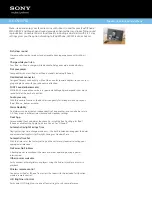58
59
USB 3.0 / USB-C / TB3 4x 4K Docking S PD 100W
USB 3.0 / USB-C / TB3 4x 4K Docking S PD 100W
ES
ES
Marcando el campo “Configurar este monitor como principal” selecciona el
monitor adicional como principal.
Tras el clic en el otro monitor y arrastrando lo coloca según la necesidad respecto
al monitor original de su notebook / tablet.
Coloque un monitor adicional en el monitor portátil / tableta original
Modo de suspensión / Hibernación y puerto de vídeo -
Cuando se enciende el
ordenador portátil / tableta desde el modo de espera / hibernación, se muestra
la pantalla principal (original), por lo que recomendamos utilizar el principal
integrado con el portátil o tableta para poder volver a entrar en el sistema.
Modo espejo -
El monitor adicional es controlado por los parámetros del monitor
original en el sistema, Si configura el modo Espejo y su monitor original tiene una
resolución de 1280x1024, la pantalla se transfiere a un monitor adicional con una
resolución de hasta 1280x1024, incluso si la ajusta a una resolución más alta.
Con el teclado “
Windows
”
+ P
, también puede controlar las pantallas (este acceso
directo sólo está disponible desde Windows 7 o superior).
Control de pantalla en Windows 10/11
DESINSTALACIÓN DE LOS CONTROLADORES
Normalmente vaya a Panel de Control
→
Programas
→
Programas y características
→
Desinstalar:
DisplayLink Core Software
para controladores de vídeo. Durante la
desinstalación, confirme sus opciones.
Desinstalar controladores